Всех приветствую на портале WiFiGid! В этой статье мы поговорим о том, как можно удалить Vkontakte DJ (ну или VKDJ) с компьютера полностью и навсегда. Наверняка, другие подобные нашей площадки сейчас вам начнут рассказывать, что это все просто и легко, дескать, достаточно нажать кнопку «Удалить» в стандартной утилите Windows, и все пойдет по плану. Но нет! Это лучший вариант, и вряд ли вы здесь из-за этого (хотя об этом легком случае я тоже напишу) 
Дело в том, что у многих людей во время этого удаления вылетает ошибка – и VKDJ не дает удалить сама себя. Другие умудрились скачать откуда-то вирус (говорят, что сейчас она превратилась в заразу-майнер), который маскируется под приложение, так у него вообще нет стандартного способа удаления, и ни Windows, ни всякие CCleaner или Revo Uninstaller попросту не видят его. Ну ничего, мы уже наслушались разных жалоб и методов решений, остается и вам найти свой вариант и все решить.
Шаг 1 – Через Параметры

Начинаем со стандартных процедур удаления. Да, я знаю, что вы скорее всего уже прошли этот этап, тогда просто переходите к следующим шагам. Но кто-то мог об этом и не догадываться. Поэтому начнем историю с самого начала.
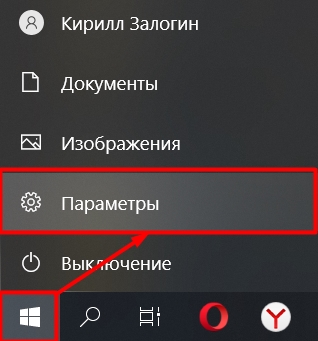

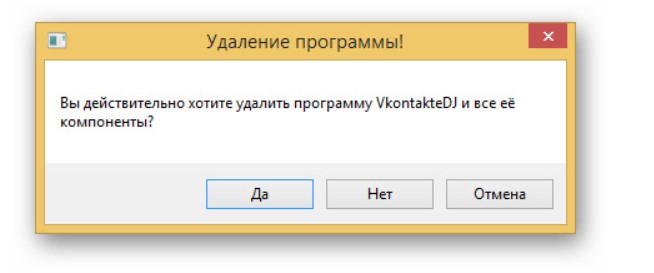
После этого в лучшем случае начнется процедура удаления программы. Но если что-то пошло не так, или VKDJ продолжает загружаться при загрузке компьютера, читаем дальше.
Шаг 2 – Ошибка при удалении и сторонние программы
Видел, что у некоторых на первом шаге вываливается ошибка Runtime Error Could not call proc.
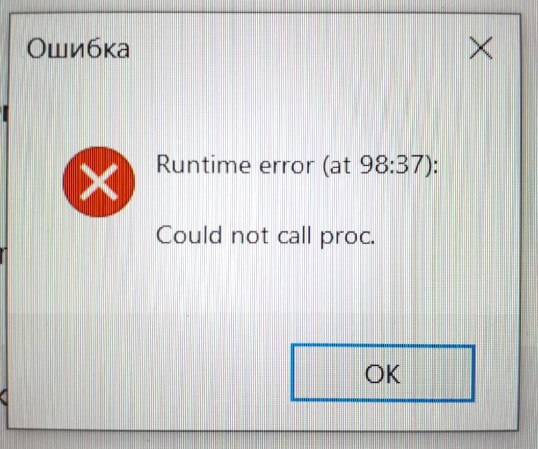
Рекомендации на этот случай:
- Используем сторонние программы для удаления (Revo Uninstaller, Uninstall Tool). Такие программы не только ее удалят в обход всех ошибок, так еще и попытаются очистить весь мусор, который она оставила за собой.
- Запускаем диспетчер задач (Ctrl + Shift + E), в списке задач находим процесс VkontakteDJ, снимаем задачу и повторяем шаг 1. Т.е. при запущенной программе удаление может и не пройти. Причем в диспетчере он может прятаться как bin.exe, а не только под своим названием.
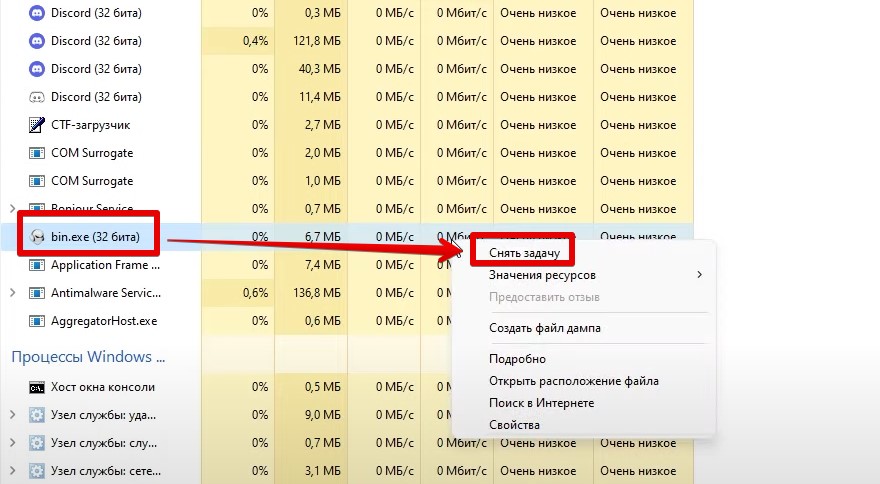
Оставляю здесь ссылки на наши подробные статьи по полному удалению любых программ (там есть как раз инструкции по использованию Revo Uninstaller):
- Удаление программ в Windows 10
- Удаление программ в Windows 11
Шаг 3 – Прямое удаление файлов
Теперь переходим в папку:
C:ProgramDataVkontakteDJ
Последняя часть названия может отличаться, поэтому рекомендую просто открыть ProgramData и просмотреть все вложенные в нее папки. Если нашли – смело сносим. Но при желании можно зайти внутрь этой папки и увидеть там файл uninstaller.exe. При желании можно попытаться удалить все с помощью него, но если уже ранее прогоняли программы, гораздо проще все снести вручную.
Видел и другие варианты расположения папки (можно посмотреть и здесь):
C:VkontakteDJ
C:Users(Пользователи) Имя пользователяAppDataRoamingVKDJ
C:ProgramDatapreparation-printable
C:Program Files (x86)VkontakteDJ
Шаг 4 – Автозагрузка
Видел, что некоторые копии этой программы любят садить себя в автозагрузку. Переходим туда.
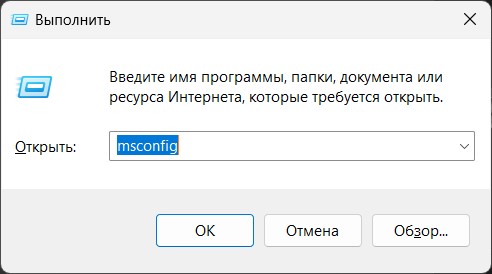
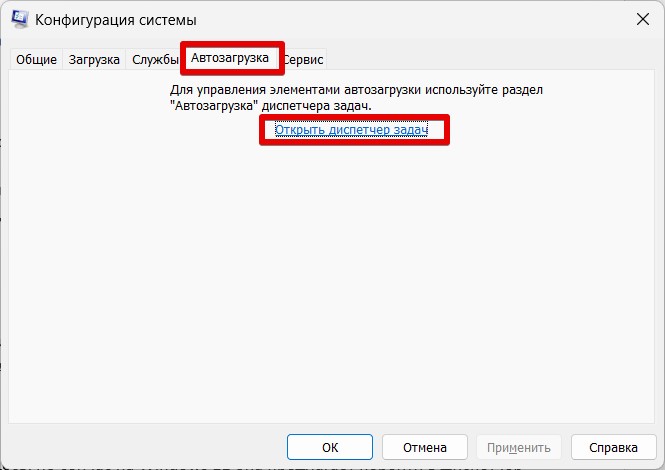
Шаг 5 – Антивирусы
Видел, что программа уже старенькая, и современные антивирусы отлично справляются с ней. Можно просто установить Dr.Web CureIt! и попробовать прогнать компьютер с помощью нее. Уж точно хуже не будет. Хотя видел, что удаляют и Касперский, и Аваст. Тут дело на ваш вкус.
Заодно антивирусы могут показать, что хвосты программа прячет в реестре, и оттуда может даже пытаться снова загружаться. Там же можно подсмотреть и все пути хранения, чтобы еще раз перейти и все удалить:

Крайние случаи
Если не критично, продолжайте использовать ваш компьютер. В самых крайних случаях можно:
Попробовать восстановить систему
Переустановить Windows








